如何修复在 Hyper-V 中应用虚拟交换机属性更改时出错
Error applying Virtual Switch Properties changes Failed while adding virtual Ethernet switch connections. Failed to connect Ethernet switch port(switch name=\'\",port name=\"< port id>\",adapter GUID=\'{GUID id}\'): The system cannot find the file specified.(0x80070002).
修复 1:使用 PowerShell 更改 Hyper V 管理器的网络适配器名称
步骤 1:使用Windows+R打开运行对话框 。
第 2 步:在“运行”对话框窗口中,键入 powershell 并按住 Ctrl+Shift+Enter 键。这将打开 Elevated PowerShell 窗口
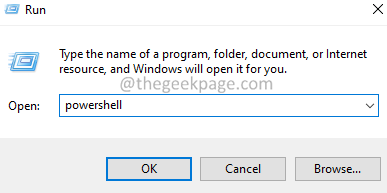
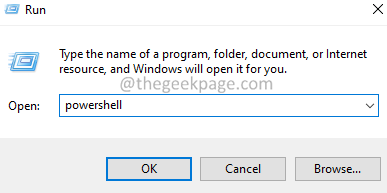
第 3 步:在出现的 UAC 窗口中,单击 Yes。
第 4 步:在打开的 PowerShell 窗口中,输入以下命令以更改网络适配器的名称。
New-VMSwitch -name-NetAdapterName -AllowManagementOS $true
在哪里,
NameOfTheSwitch是要创建的交换机的名称。这就是名称在 Hyper-V 中的显示方式。
NameOfNetworkAdapter 是要与交换机关联的网络适配器的名称。
例如,如果您想在“有线以太网连接 1”上创建一个名为“QoS 交换机”的交换机,那么命令应该是,
New-VMSwitch -name \"QoS switch\" -NetAdapterName \"Wired Ethernet connection 1\" -AllowManagementOS $true
步骤 5:在 Hyper-V 中打开虚拟交换机管理器并检查是否列出了交换机。
修复 2:使用“netcfg”命令重置网络连接
步骤 1:使用Windows+R打开运行对话框 。
第 2 步:在“运行”对话框窗口中,键入 powershell 并按住 Ctrl+Shift+Enter 键。这将打开 Elevated PowerShell 窗口
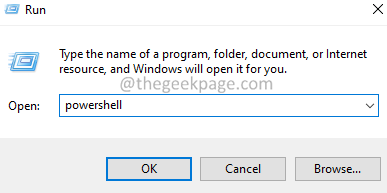
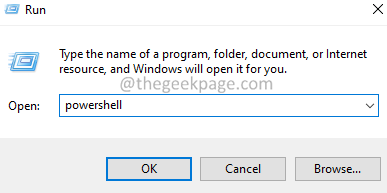
第 3 步:在出现的 UAC 窗口中,单击 Yes。
第 4 步:在打开的 PowerShell 窗口中,输入以下命令以重置网络连接并按 Enter
netcfg -d
步骤 5:在 Hyper-V 中打开虚拟交换机管理器并检查错误是否解决。
修复 3:更新网络适配器驱动程序
步骤 1:按住 Windows 和 R 键打开“运行终端”窗口
第 2 步: 输入devmgmt.msc 并按 Enter
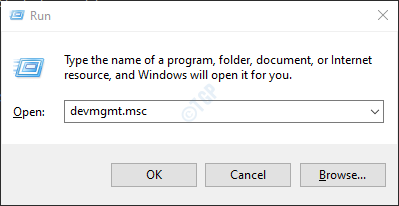
![]()
步骤 3:在打开的设备管理器窗口中,向下滚动并双击 网络适配器
步骤 2:右键单击所需的网络适配器 ,然后单击 更新驱动程序
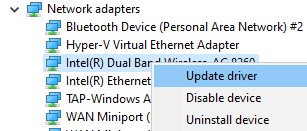
![]()
第 3 步:在更新驱动程序窗口中,单击 自动搜索驱动程序。

![]()
第 4 步:系统搜索,您将收到有关找到任何更新驱动程序的通知。
步骤 5:按照屏幕上的说明更新驱动程序。
步骤 6:在 Hyper-V 中打开虚拟交换机管理器并检查错误是否解决。
修复 4:卸载并重新安装网络适配器
步骤 1:按住 Windows 和 R 键打开“运行终端”窗口。
第 2 步: 输入devmgmt.msc并按 Enter。
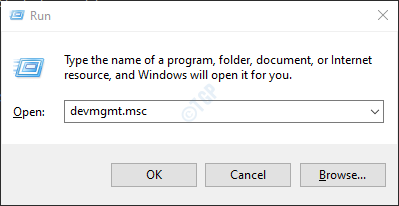
![]()
第 3 步:在打开的设备管理器窗口中,向下滚动并双击 网络适配器。
步骤 4:右键单击所需的网络适配器 ,然后单击 更新驱动程序。
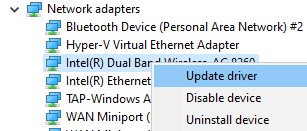
![]()
步骤 5:在“ 卸载设备” 窗口中, 勾选 “ 删除此设备的驱动程序软件”。
第 6 步:单击“卸载” 按钮。
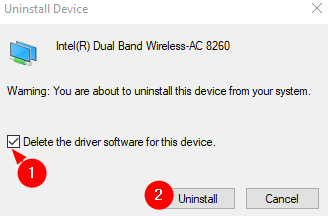
![]()
步骤 7:按照屏幕上的说明完成卸载过程。
第八步:重启系统,检查系统是否安装了默认的Wi-Fi驱动。您可以通过打开设备管理器并单击按钮扫描硬件更改 来验证这一点,如下所示。
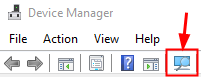
![]()
步骤 9:检查断开连接问题是否已解决。
步骤 10:在 Hyper-V 中打开虚拟交换机管理器并检查错误是否解决。
修复 5:允许网络共享
步骤 1: 使用 Win+R打开 运行对话框。
第 2 步: 输入ncpa.cpl 并按 Enter 键。
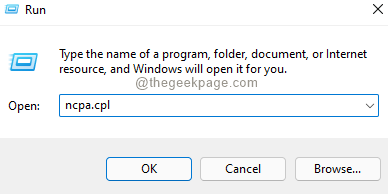
![]()
第 3 步:在出现的窗口中,右键单击您的网络适配器。
第 4 步:选择 属性。
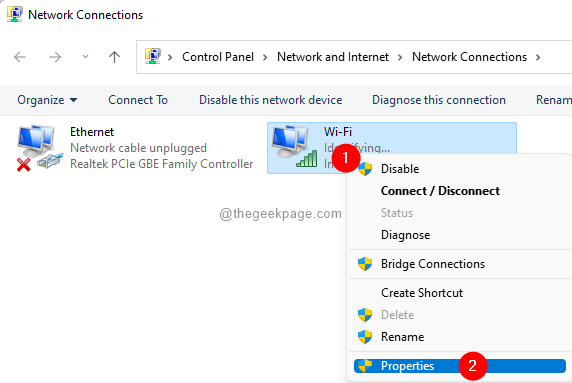
![]()
步骤 5:在打开的属性窗口中,转到共享选项卡。
第 6 步:勾选允许其他网络用户通过此计算机的 Internet 连接进行连接。
第七步:点击确定按钮。
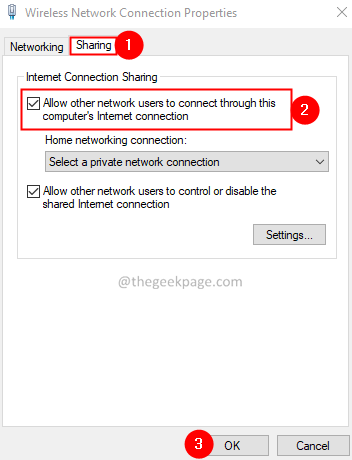
![]()
第 8 步:现在,在 Hyper V 中打开虚拟交换机管理器并检查您是否仍然看到错误。
